
O aplicativo de pagamentos PicPay (Android | iOS) chama a atenção pela possibilidade de realizar transações financeiras de forma rápida e prática para contatos adicionados ou adquirir serviços. Os pagamentos podem ser feitos usando cartões de crédito, ou pelo saldo da carteira virtual, que permite adicionar ou retirar dinheiro a qualquer momento.
- Como cancelar pagamentos no PicPay
- Como usar o PicPay para receber pagamentos
- PicPay Universitário: como usar a conta e ter acesso a cashback
Para inserir novas quantias para a carteira, o app oferece quatro possibilidades: pelo cartão de débito virtual Caixa – opção usada por beneficiários do Auxílio Emergencial -, por boleto bancário, transferência TED e para correntistas do Banco Original. Já a retirada pode ser feita em transferência para outra conta bancária ou por saque em caixas eletrônicos do Banco24Horas. Veja, abaixo, como realizar essas operações pelo aplicativo!
PicPay: como colocar dinheiro na carteira virtual
Passo 1: abra o PicPay e selecione a opção “Carteira”;
–
Canaltech no Youtube: notícias, análise de produtos, dicas, cobertura de eventos e muito mais! Assine nosso canal no YouTube, todo dia tem vídeo novo para você!
–

Passo 2: na tela seguinte, pressione “Adicionar”;
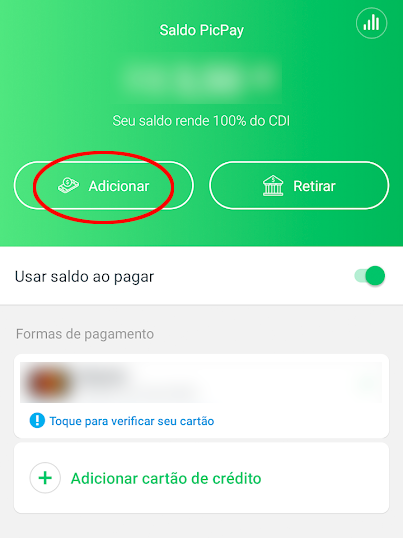
Passo 3: o aplicativo mostrará as opções disponíveis para inserir dinheiro. A seguir, confira o processo para cada uma delas;
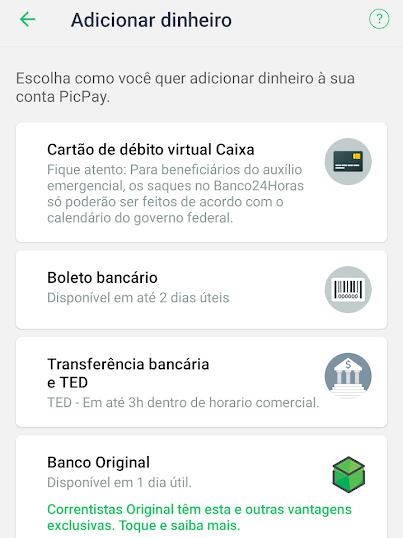
Passo 4: escolhendo a opção do cartão de débito virtual da Caixa/ELO, é necessário vincular a sua conta digital com o aplicativo. Se ainda não possuir o cartão virtual, o app auxilia a guiar para a criação;
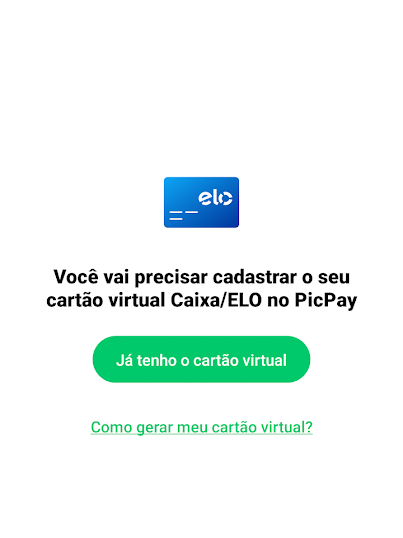
Passo 5: na opção do boleto, digite o valor e em seguida clique em “Gerar Boleto”. O app irá gerar um código de barras, e a transação pode levar até dois dias úteis para ser finalizada;
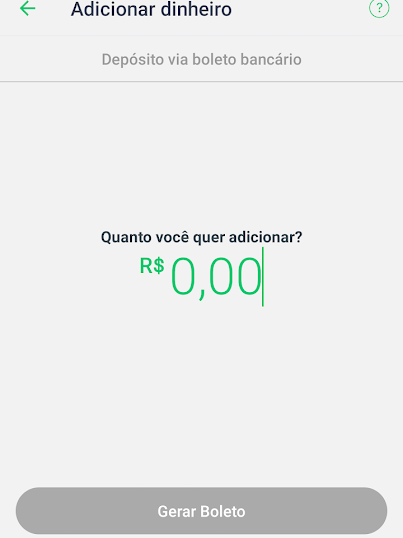
Passo 6: com a escolha da transferência bancária, insira o valor e em seguida selecione “Solicitar transferência”. O aplicativo fornecerá, na sequência, os dados necessários para a operação;
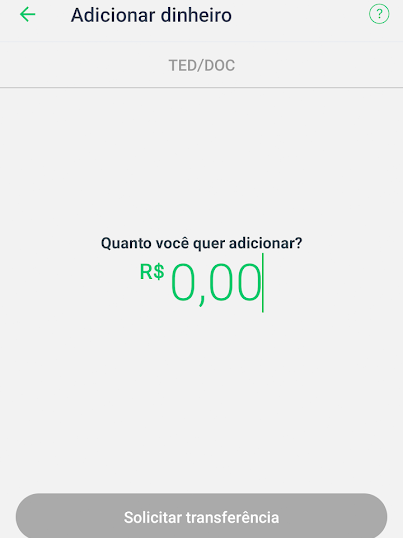
Passo 7: se desejar utilizar a opção de correntista do Banco Original, conecte a sua conta com o PicPay e siga as instruções do app.
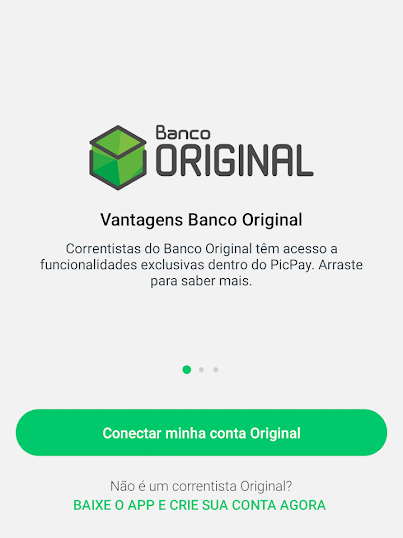
PicPay: como sacar dinheiro pelo aplicativo
Passo 1: na tela da carteira virtual, selecione “Retirar”;
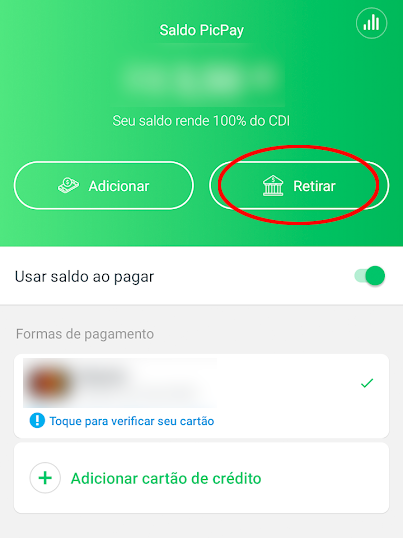
Passo 2: as possibilidades fornecidas são o saque no caixa eletrônico do Banco24Horas ou transferência para conta bancária. A seguir, veja a explicação para os dois processos;
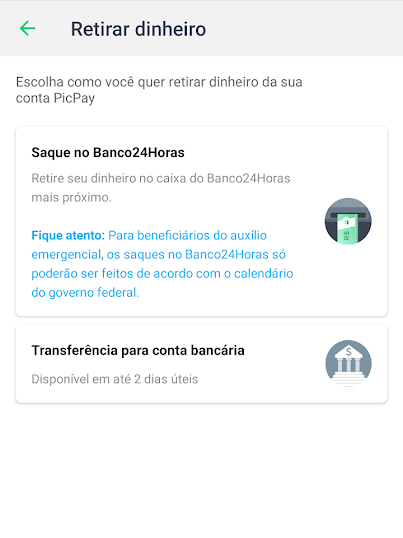
Passo 3: se a escolha foi pelo saque, é recomendável estar próximo a um caixa eletrônico para finalizar o processo. Selecione o valor que deseja retirar com quantia mínima para saque de R$ 20;
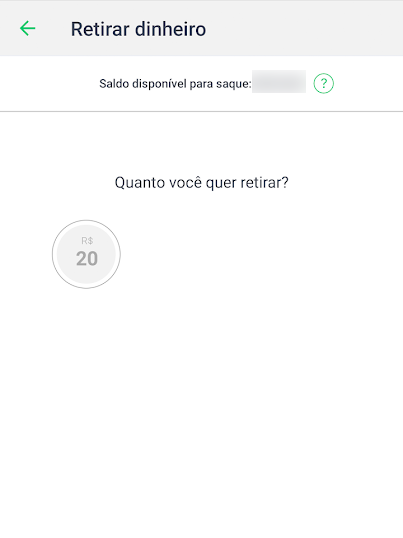
Passo 4: já na tela do caixa eletrônico, selecione “Saque Digital” para visualizar um QR Code. Use o PicPay para escanear o código, valide com senha ou biometria e retire o dinheiro;
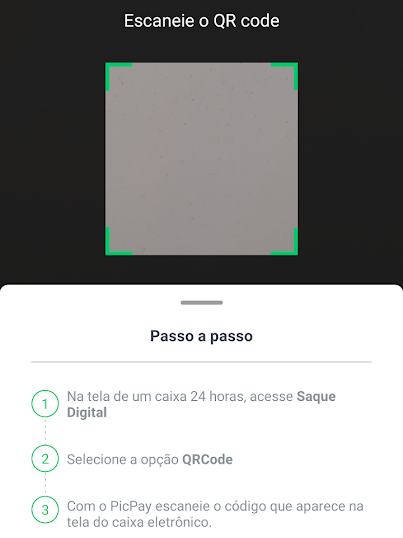
Passo 5: pela opção de transferência bancária, localize o banco, insira os dados, digite o valor necessário e pressione “Solicitar transferência”.
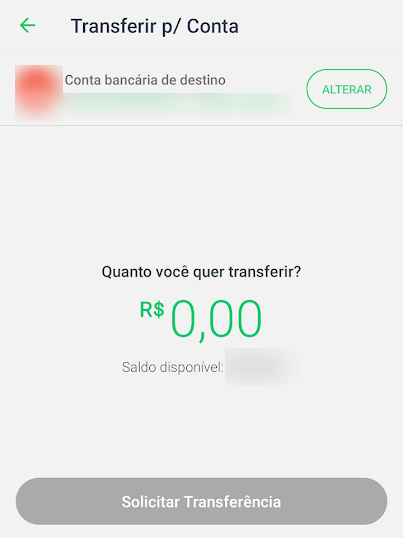
Quais funções do PicPay são suas favoritas? Comente!
Trending no Canaltech:
- COVID-19 | O que acontece ao colocar seis máscaras ao mesmo tempo?
- Entenda por que os Anonymous querem que você “delete o TikTok imediatamente”
- Não é delírio coletivo! O álcool gel realmente ficou melequento — e há uma razão
- Pesquisa do Google começa a mostrar animais em realidade aumentada pelo celular
- É você Moto G9 Play? Motorola misterioso aparece em homologação da Anatel
Fonte: Canaltech
